 Взбодримся геймерством
Взбодримся геймерством  Голосование: Duke Nukem vs Serious Sam
Голосование: Duke Nukem vs Serious Sam 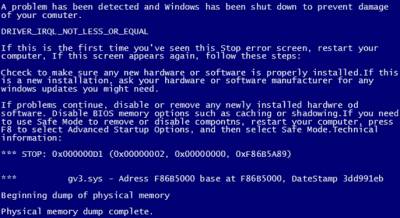 BSoD - Синий экран смерти
BSoD - Синий экран смерти  Статья: Живая сталь
Статья: Живая сталь Взбодримся геймерством
Взбодримся геймерством  Голосование: Duke Nukem vs Serious Sam
Голосование: Duke Nukem vs Serious Sam 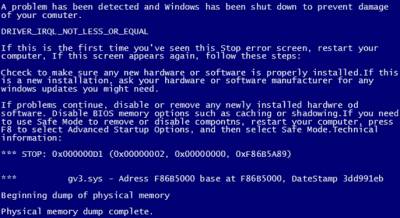 BSoD - Синий экран смерти
BSoD - Синий экран смерти  Статья: Живая сталь
Статья: Живая сталь Взбодримся геймерством
Взбодримся геймерством  Голосование: Duke Nukem vs Serious Sam
Голосование: Duke Nukem vs Serious Sam 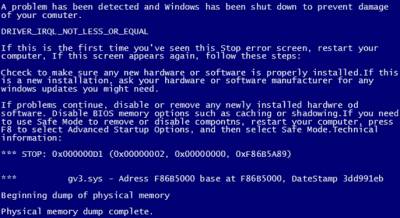 BSoD - Синий экран смерти
BSoD - Синий экран смерти  Статья: Живая сталь
Статья: Живая сталь Взбодримся геймерством
Взбодримся геймерством  Голосование: Duke Nukem vs Serious Sam
Голосование: Duke Nukem vs Serious Sam 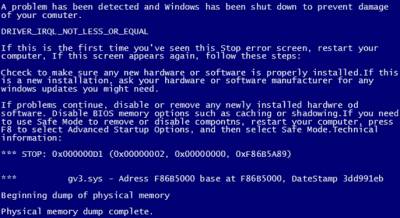 BSoD - Синий экран смерти
BSoD - Синий экран смерти  Статья: Живая сталь
Статья: Живая сталь|
Windows
[24]
Небольшие секреты Windows и т.д.
|
|
Железо
[5]
Выбор,сборка,диагностика
|
|
Интернет
[1]
Сервисы,браузеры и пр.
|
|
Безопасность
[1]
Удаление и защита
|
| Мультимедия и Коммуникации [0] |
| Настройка [6] |
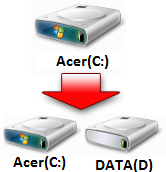
Всем привет! И вот, наконец-то я купил ноутбук Acer Aspire V3-571G. По всем вопросам о ноутбуке писать в Support . Ну, и с первым с чем я столкнулся, как и многие пользователи, купившие новый компьютер или ноутбук, с предустановленной операционной системой Windows 7, это проблема разделения жесткого диска на несколько разделов.
Если у вас
диск С:/ является единственным, то, после добавления на жесткий диск
всевозможных папок, файлов, игр- возникнет путаница между обычными папки и системными
файлами. И в такой путанице ненароком можно удалить что-то лишнее =( Поэтому,
разделение жесткого диска необходимо. Для того чтобы разбить жесткий диск в Windows
7 на несколько логических дисков или разделов, многие пользователи используют
специализированную программу, типа Partition Magic, с помощью таких программ можно
разбить диск на разделы, но зачем что-то качать "Создавать колесо заново", когда
можно просто использовать системные утилиты Windows 7. В Windows 7 присутствует
возможность разбиения жесткого диска на разделы.
Итак,
начнем "делить" жесткий диск :).
1. Кликаем правой кнопкой мыши на значок "Компьютер", размещенный на рабочем столе, (У кого нету, то нажимаем "Пуск", далее правой кнопкой мыши нажимаем на "Компьютер"->"Отображать на рабочем столе")
и нажимаем "Управление". Далее находим подраздел "Управление дисками". В подразделе "Управление дисками" мы можем увидеть всю информацию о жестком диске и его разделах.
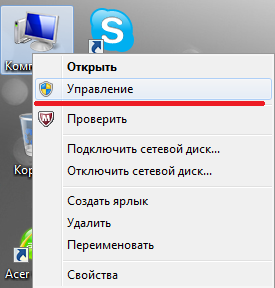
На жестком
диске, кроме основного раздела Acer(С: ),
присутствуют: раздел System Reserved, объемом 100 Мб и скрытый раздел восстановления. Раздел
восстановления и раздел System Reserved являются служебными, так как они не используются пользователем и
служат для положительного функционирования операционки. Раздел восстановления,
не обозначенный буквой, хранит информацию для восстановления операционной
системы в случае необходимости. Так же объем памяти занятый под файлы
восстановления достигают несколько гигабайт.
Итак, наше
внимание будет обращено на диск, с
названием Acer(С:), который мы будем разбивать на
дополнительные логические диски (разделы).
2. Для
деления жесткого диска Acer(С:), нажимаем
правой кнопкой мыши на изображение диска, и выбираем пункт «Сжать том…»
Далее
последует запрос места для сжатия.
После того,
как закончится «запрос места для сжатия», появится окно, в котором будут
указаны параметры сжатия (деления). По умолчанию, утилита предложит вам
разделить жесткий диск пополам. Например:
первоначально, у меня диск имел объём памяти 480 Гигабайт, то после разделения
образовалось два раздела объёмом по 240 Гигабайт каждый.
3. В появившемся окне указывается Общий размер тома Acer(С:) до
сжатия (Мегабайтах), «Размер сжимаемого пространства» и «Общий размер после
сжатия». Размер сжимаемого пространства - это объем памяти нового раздела,
который будет создан. Общий раздел после сжатия – это размер тома Acer(С:) после
сжатия. Как я уже писал, утилита предложила нам разделить память жесткого диска
приблизительно пополам.
Если есть желание можете сами указать свои цифры, тем самым разделить диск как вам будет удобно. В противном случае можно будет провести обратную процедуру – «Расширение тома» и вернуть всё в прежнее состояние.
4. После того, как мы ознакомились с параметрами
разделения, жмем «Сжать». После чего на жестком диске появился еще один раздел
с надписью «Не определен».
Пункт "Создать простой том..."
5. Далее ОБЯЗАТЕЛЬНО необходимо отформатировать
новый раздел. Для этого нажимаем правой кнопкой мыши на область нового диска (рис.
«создать простой том…») и выбираем пункт «Создать простой том…»
6. После того, как запустился «Мастер создания
простого тома», щелкаем «Далее». Появится окно «Указание размера тома»- снова
жмем «Далее». В следующем окне выбираем букву нового тома в пункте «Назначить
букву диска». Букву диска можете выбрать по собственному желанию.
7. Далее подтверждаем свой выбор и в новом окне
указываем файловую систему. В пункте «Форматировать
этот том следующим образом» указываем
файловую систему NTFS,
размер кластера оставляем по умолчанию. Ставим галочку «Быстрое форматирование»
и жмем «Далее». После появится окно со
всеми заданными параметрами. Если все правильно, то нажимаем кнопку «Готово».
Спустя несколько секунд, новый раздел будет
отформатирован, ему будет задана буква и в поле условного обозначения появится
надпись «Исправен (логический диск)». Теперь, у вас диск Acer(С:) будет
разделен на два.
При желании вы можете изменить название раздела вместо «Новый том», дать другое, например: «Data» или «NIKMC-I».Сделать это можно 2 способами, но я напишу самый простой:
1. Открываете «Компьютер», щелкаете правой кнопкой мыши на диск, который хотите переименовать. Выбираете пункт «Переименовать». Далее вводите своё название и жмете Enter.
Всего комментариев: 0
|
| |||||||||||||||||||||||||||||||||||||||||||||||||||||||||||||||||||||||||||||||||||||||||||||||||||||||||||||||||||||||||||||||||||||||||||||||||||||||||||||||||||||||||||||||||||||||||||||||||||||||||||||||||||||||||||||